Advertentie
Leer dit weekend een nieuwe vaardigheid: hoe u uw vakantielichten op tijd laat flitsen op muziek. Het is alsof je een DJ bent, maar veel cooler. Voordat ik verder ga, is het waarschijnlijk een goed idee om mijn artikel te lezen intelligente verlichting en DMX Een inleiding tot DMX-lichtregeling - Breng uw verlichting naar een geheel nieuw niveauIntelligente verlichtingssystemen waren vroeger alleen voor professionals een duur domein; maar met de toename van goedkopere elektronica en computerbesturingssystemen, zijn ongelooflijke lichteffecten nu stevig binnen het bereik van de hobbyist ... Lees verder .
QLC + is een platformvork van de originele Q Light Controller met extra functies en actieve ontwikkeling - de schoonheid van open source! Het werkt met een verscheidenheid aan open en standaard DMX-apparaten van het merk, hoewel goedkopere FTDI-gebaseerde controllers zich aan Windows moeten houden vanwege onbetrouwbare driverondersteuning op OS X.
Voorwaarden
- USB naar DMX-interface - vanaf ongeveer $ 30 voor een eenvoudig OpenDMX-apparaat (in feite een FTDI-chip)
- Ten minste één DMX-gestuurd apparaat: ik gebruik een DMX RGB LED-controller zoals deze (ongeveer $ 20-30)
- Strip van goedkope, gemeenschappelijke anode RGB LED-verlichting.
- Download QLC +
Invoering
De basisinterface van QLC + is behoorlijk ontmoedigend, maar we zullen het grootste deel van onze tijd aan het besteden zijn Tonen tabblad. Maar voordat we beginnen, let goed op de hou op en Gaan pictogram in de rechterbovenhoek - waarvan er slechts één tegelijk wordt weergegeven. Gebruik dit om te schakelen tussen de afspeelmodus voor het bekijken van shows en de ontwerpmodus. Als u een sequentie in ontwerpmodus probeert af te spelen, zijn de huidige faderinstellingen standaard van toepassing en kunnen deze de sequencer overschrijven. U wilt tijdens het bewerken in de ontwerpmodus zijn, omdat faderwijzigingen live worden weerspiegeld op uw verlichting en apparaten.

Armaturen
Fixtures is het industriële jargon voor een DMX-gestuurd apparaat - verlichting, rookmachines, lasers, enz. Een enkele armatuur bestaat uit een DMX-adres van 1 tot 512 en gebruikt 1 of meer kanalen, afhankelijk van de kenmerken van het apparaat. Een rookmachine mag maar één kanaal gebruiken voor aan of uit; een bewegend hoofdlicht kan er 20 hebben, die de intensiteit, kleur, straalvorm, gobo, stroboscoop regelen... je snapt het wel.
DMX-adressen zijn ingesteld in binair met DIP-schakelaars. Vanaf de linkerkant zijn de cijfers die de schakelaars vertegenwoordigen machten van 2, dus: 1,2,4,8,16,32,64,128,256. Als u een 10e DIP-schakelaar heeft, is het waarschijnlijk dat u de modus selecteert. Om het apparaat een adres van 25 te geven, zou je de 1e, 4e en 5e schakelaar in de aan-positie zetten, wat ons 1 + 8 + 16 = 25 geeft. Als je problemen hebt om dit uit te werken, is er een handige DIP-berekeningstool opgenomen in QLC + - klik gewoon op blauw pictogram in de bovenste rij - maar zorg ervoor dat het overeenkomt met uw apparaat, dat mogelijk niet beschikbaar is voor AAN of geschreven is omgekeerde.
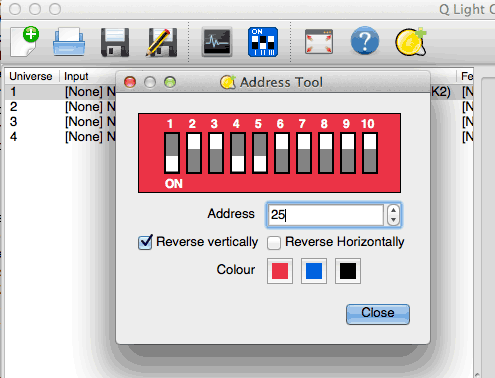
Bekabeling en connectoren
Er zijn momenteel 3 soorten connectoren en bekabeling in gebruik: 5-pin XLR, 3-pin XLR (ook bekend als "mic-kabel") en RJ-45 ethernet-bekabeling. Over het algemeen gebruiken professionele apparaten 5-pins, maar op consumenten gerichte apparaten gebruiken 3-pins XLR of RJ-45. In mijn geval heeft de USB DMX-adapter slechts 3 aansluitingen voor output; terwijl de RGB LED-controller ethernetstekkers heeft, dus ik hak een oude kabel uit elkaar om te gebruiken. Het is belangrijk op te merken dat fabrikanten de RJ-45-standaard alleen hebben overgenomen omdat het goedkoop en gemakkelijk is om geschikte bekabeling te krijgen - u kunt absoluut geen DMX-apparaten aansluiten op een thuisnetwerk. Dezelfde kabel, ander type netwerk.

Alle DMX-apparaten hebben zowel een ingang als een uitgang; ze moeten een ketting vormen, maar de adressen van elk armatuur in de ketting hoeven niet opeenvolgend te zijn. Elk frame met DMX-gegevens bevat besturingsinformatie voor elk apparaat in de keten, dus elk apparaat leest eenvoudig het bit dat relevant is voor zichzelf en geeft alles vervolgens door aan het volgende apparaat in de keten.
Uw USB DMX-apparaat instellen
Download de relevante stuurprogramma's voor uw adapter - ik heb de mijne BitBang, maar de FTDI-stuurprogramma's voor OS X zijn verschrikkelijk, dus moest ik uiteindelijk Windows gebruiken.

Klik op de Invoer uitvoer tabblad onderaan QLC +. Op dit scherm stellen we ons USB DMX-apparaat in als uitgang voor universum 1. 'Universes' zijn slechts een manier om het totaal aantal unieke apparaten dat we kunnen gebruiken uit te breiden, maar voor thuisgebruik en kleine evenementen heb je maar één universum nodig.
Zoek 'DMX USB' in de lijst aan de linkerkant - hopelijk wordt er een serienummer weergegeven en als u erop klikt, wordt het bericht weergegeven dat het apparaat correct werkt. Controleer de Uitvoer toe te wijzen vak is als de uitvoer voor universe 1.
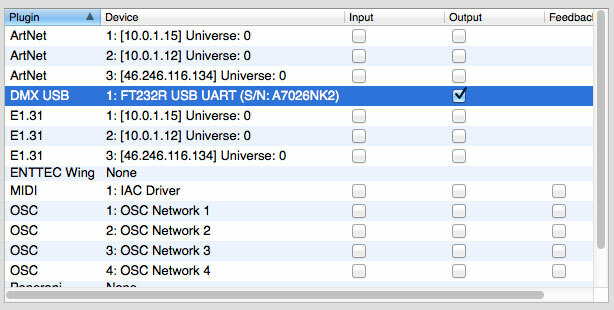
Een armatuur toevoegen
Laten we nu wat lichtjes opzetten. Van de Armaturen paneel (het eerste tabblad), klik op groene + knop.
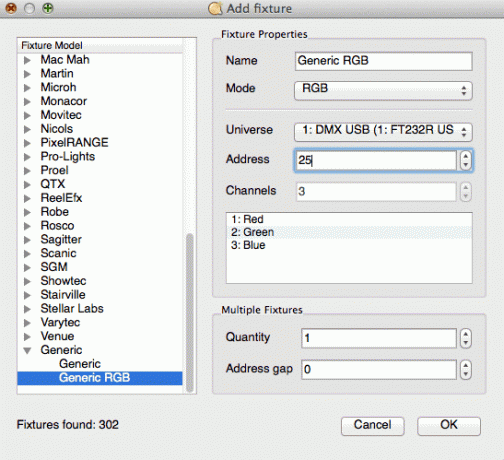
Het dialoogvenster is een catalogus met armaturen van verschillende fabrikanten, aangezien elk apparaat een eigen profiel nodig heeft om precies te weten wat de mogelijkheden zijn en hoe deze functies te bedienen. Voor onze testcase wil je 'Generic RGB'. Typ het adres in dat je hebt geselecteerd en voeg het armatuur toe. Merk op dat de controller 3 kanalen gebruikt; dus als je een andere controller wilde, zou deze moeten beginnen bij 28 om niet te overlappen (de enige uitzondering is als u wilt dat twee identieke apparaten precies hetzelfde doen).
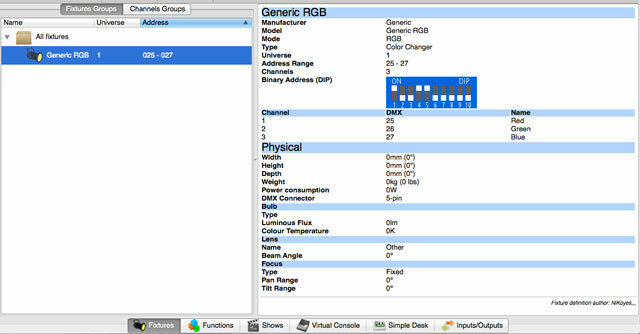
Om je armatuur te testen, ga je naar de Eenvoudig bureau tab - u zou een rode, blauwe en groene schuifregelaar moeten zien. Schuif ze omhoog en de RGB-leds zouden moeten reageren.
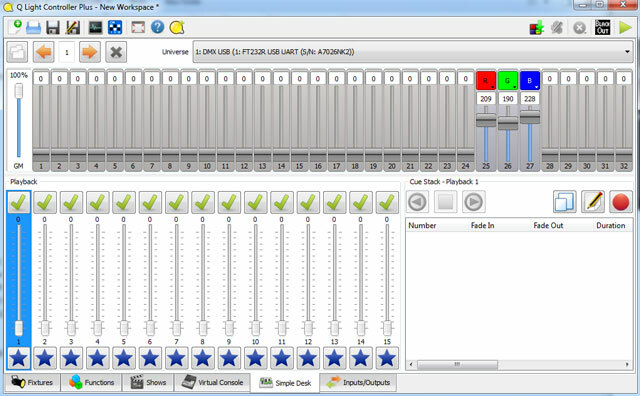
Een show maken
Een show maken lijkt veel op muzieksequencing als je ooit Garageband hebt gebruikt. Elke track bevat een muziektrack of een reeks stappen voor uw DMX-armaturen. Maak het eerste nummer door op het kleine te klikken veelkleurige vierkante pictogram, dan de muziek- pictogram om in een te laden .wav het dossier. Hoewel je ook native MP3-bestanden kunt laden, zou ik willen voorstellen om te zetten naar een .wav bestand omdat ik lichte timingproblemen ervoer bij het sequencen van een MP3.
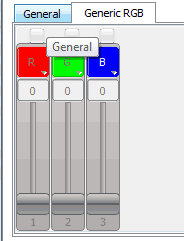
Maak nu een ander nummer, klik om het te selecteren en klik vervolgens op pictogram met rode, blauwe en groene cirkels om een reeks te maken. Onderaan moeten we armaturen toevoegen die voor deze reeks worden gebruikt - klik gewoon op de groene plusknop en selecteer uw RGB-controller. U zult merken dat er een nieuw RGB-tabblad is verschenen - klik daarop (rechts afgebeeld), en je krijgt een aantal schuifregelaars. Klik op de vinkjes om ze in te schakelen.
De reeks begint kort, maar breidt zich uit naarmate we meer stappen toevoegen. Elke stap in een reeks is zijn eigen fade-in, fade-out en houdt de tijd vast. Merk op dat de fade-in-tijd meetelt voor de totale duur, terwijl de fade-out niet telt. Het maken van uw reeks is in feite heel eenvoudig: pas de schuifregelaars aan uw gewenste waarde aan en voeg vervolgens een stap toe. Aanpassen en toevoegen. Klik op een van de voorgaande stappen en de schuifregelaars zullen veranderen naar wat ze voor die stap waren ingesteld - u kunt aanpassen en de nieuwe waarde wordt voor die stap opgeslagen.
Klik op het klokpictogram in de sequentie-editor om een apart dialoogvenster te openen om fade- en hold-tijden in te voeren. Merk op dat als u voor elke stap een andere waarde wilt, de Fade In Speed en andere instellingen wijzigen in "Per Step". Als u liever een consistente fade-in en out-tijd wilt behouden voor alle stappen, selecteert u 'Common'. Gebruik 'Standaard' niet.
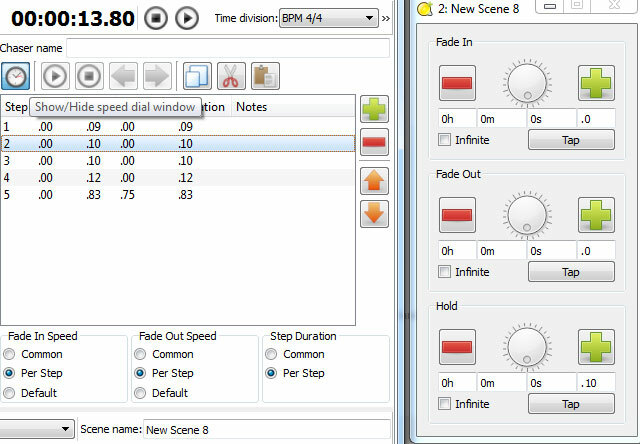
Je kunt in elke scène zoveel reeksen maken als je wilt, dus je hoeft niet alles in één lange reeks stappen te maken. Om dezelfde reeks te herhalen, selecteert u deze en gebruikt u de pictogrammen voor kopiëren / plakken - u kunt nog steeds faders of timings bewerken zonder de andere gedupliceerde items te beïnvloeden.
Tip: Onder het kleppictogram linksboven bevindt zich eigenlijk een schuifregelaar - pas dat aan om het zoomniveau in de reeks te wijzigen om het gemakkelijker te maken.
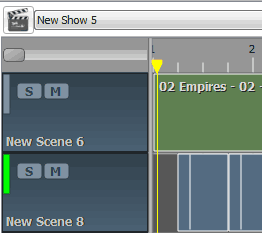
Hier is een clip van 30 seconden van iets dat ik tegenkwam terwijl ik leerde hoe ik QLC + moest gebruiken. Het nummer is Empires by VNV Nation.
De opwinding komt natuurlijk wanneer je een verscheidenheid aan DMX-apparaten hebt - net zoals een nummer met alleen een drumbeat behoorlijk saai is. Volgende week ga ik Vixen bekijken, een alternatieve DMX-lichtsequencer; en dan gaan we verder met enkele Arduino DMX-projecten voor het gebruik van DMX met ALLE DINGEN. Tot dan!
Afbeeldingscredits: Thomas Quine Via Flickr
James heeft een BSc in Artificial Intelligence en is CompTIA A + en Network + gecertificeerd. Hij is de hoofdontwikkelaar van MakeUseOf en brengt zijn vrije tijd door met het spelen van VR paintball en bordspellen. Hij bouwt al pc's sinds hij een kind was.